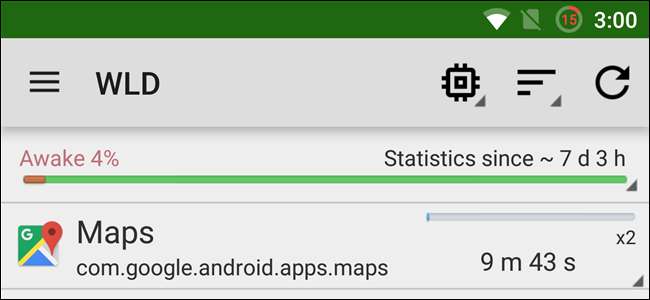
Срок службы батареи сотовых телефонов, похоже, не такой долгий, как раньше. Если ваше устройство Android умирает быстрее, чем хотелось бы, Детектор Wakelock может помочь вам сосредоточиться на установленных вами приложениях, которые могут убивать вашу батарею или препятствовать выключению экрана.
Вам, к сожалению, придется укорененный Чтобы использовать это приложение, нет простого способа просмотреть эту информацию без корневого доступа.
Мы рассмотрели некоторые способы, которыми вы можете отследить источник проблем с аккумулятором , а также Детектор Wakelock - бесплатное приложение, которое можно использовать для отслеживания тех приложений и служб, которые вызывают разряд батареи. Сам Android может предоставить некоторую информацию о том, как используется ваша батарея, но не раскрывает ничего близкого к полной картине.

Важно помнить, что пробуждение само по себе не обязательно плохо. Они возникают, чтобы предотвратить удаление приложений из памяти, чтобы они могли продолжать работать в фоновом режиме - чтобы можно было проверить электронную почту, когда ваш экран выключен и т. Д. - но не все приложения работают хорошо.
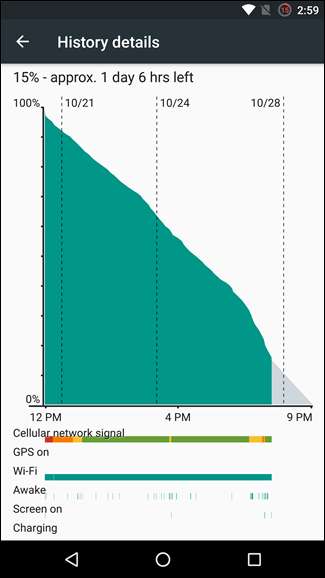
Следует учитывать два разных типа блокировки пробуждения. Частичные wakelocks происходят, когда приложение или сервис продолжает использовать процессорное время, но делает это в фоновом режиме, но полная wakelocks означает, что экран либо включен, либо заблокирован от выключения, что, очевидно, может сильно разряжать батарею.
Перейти к Гугл игры и установите себе копию Wakelock Detector.
Рекомендуется установить приложение и некоторое время продолжать пользоваться телефоном в обычном режиме - возможно, в течение дня или около того, как обычно. Это даст приложению возможность собирать разумный объем данных о действиях вашего телефона.
Запустите приложение, и вам будет представлен список других приложений, которые инициировали активацию блокировки - частичные блокировки активированы по умолчанию (называемые в приложении «Wakelocks ЦП»), но вы можете переключиться на просмотр полных блокировок, нажав на CPU- ищет значок и выбирает «Блокировка экрана».
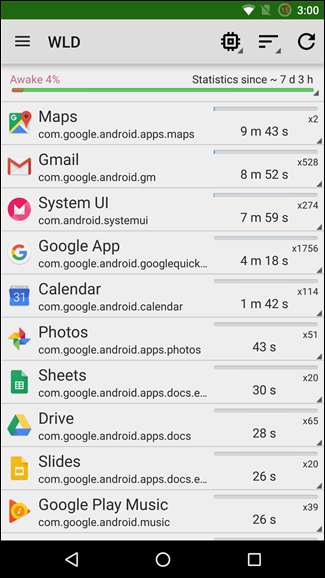
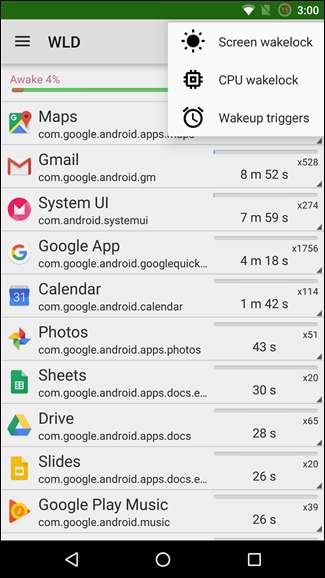
Кнопка справа от него может использоваться для изменения порядка, в котором перечислены приложения. Доступные параметры: запущены (отсортированы по продолжительности активности приложений), «Использование» (упорядочены по использованию ресурсов) и ABCD (отсортированы в алфавитном порядке).
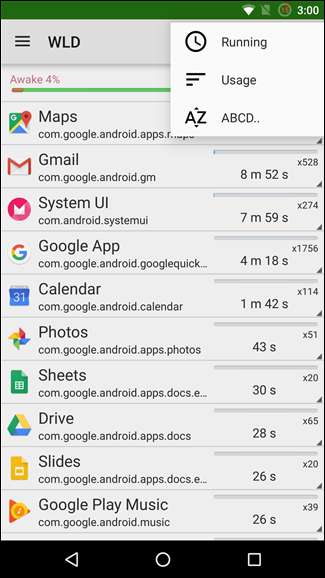
Независимо от того, просматриваете ли вы полную или частичную активацию блокировки, вы можете получить более подробное представление о том, что происходит с вашим телефоном, нажав любое из выделенных приложений. Например, если мы выберем Google+, мы увидим, что приложение пробуждает устройство для синхронизации и функции чата.
Нажатие на «Информация о приложении» позволяет просматривать такие сведения, как объем места, занимаемого данным приложением, а также дает возможность принудительного завершения работы. Кнопки Open и Playstore открывают приложение и соответствующую страницу Google Play соответственно.

Рядом с каждым типом пробуждения вы можете увидеть, сколько их было экземпляров. Это отличный способ определить, какие приложения или какие функции конкретных приложений вызывают разрядку аккумулятора. Это может помочь вам решить, стоит ли приложение, которое питается через вашу батарею, своей цены, и поможет вам увидеть, какие настройки, возможно, необходимо изменить, чтобы помочь немного контролировать ситуацию.
В худшем случае вы можете обнаружить, что он выделяет проблемное приложение, и решите, что имеет смысл искать альтернативу.
Если вам нравится экспериментировать с разными ПЗУ, Wakelock Detector также можно использовать для отслеживания использования батареи различными компонентами системы. Откройте меню, коснувшись трех тире в верхнем левом углу, нажмите «Настройки», а затем включите параметр «Расширенный режим».
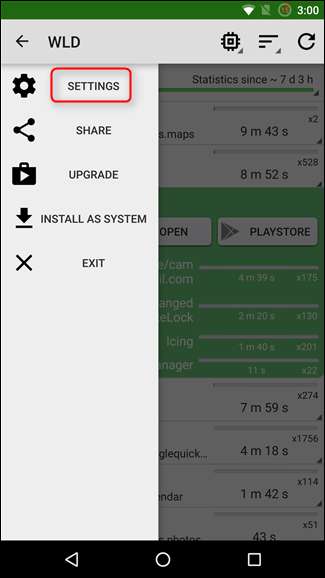
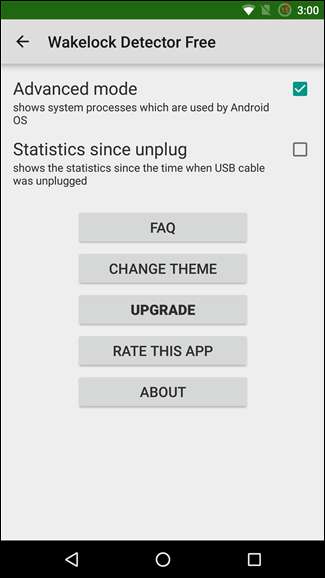
По сути, расширенный режим позволяет WLD отображать системные процессы вместе с установленными вами приложениями. Хотя вы не всегда можете удалить все компоненты, которые, как установлено, не дают вашему телефону спать, Wakelock Detector выделит проблемы с ПЗУ, что может помочь вам решить попробовать другой или отключить определенную функцию ПЗУ. .
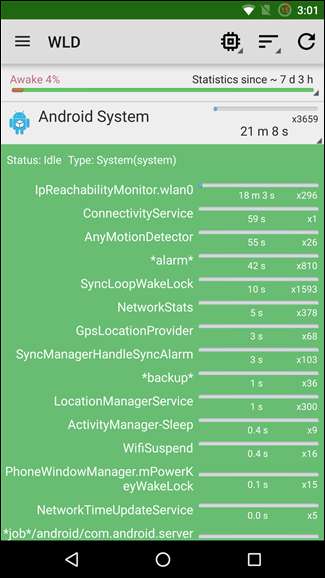
Как всегда, Google - ваш друг. Если вы заметили, что конкретное приложение или служба выводит ваше устройство из спящего режима чаще, чем кажется приемлемым, проверьте в Интернете, не сталкивались ли другие люди с той же проблемой. Как предлагается в разделе часто задаваемых вопросов приложения, просто введите в Google запрос "[appname] wakelock issue", и вы сможете получить необходимую помощь.







